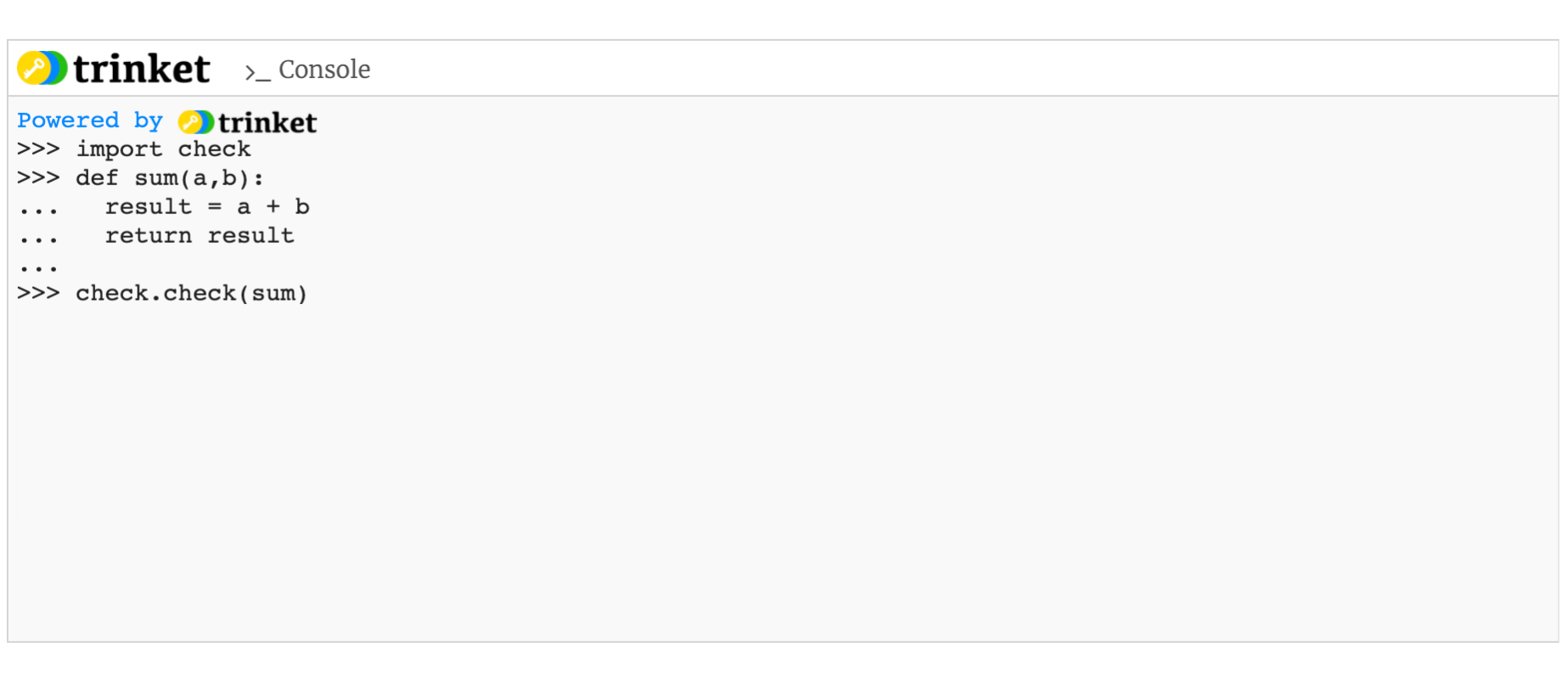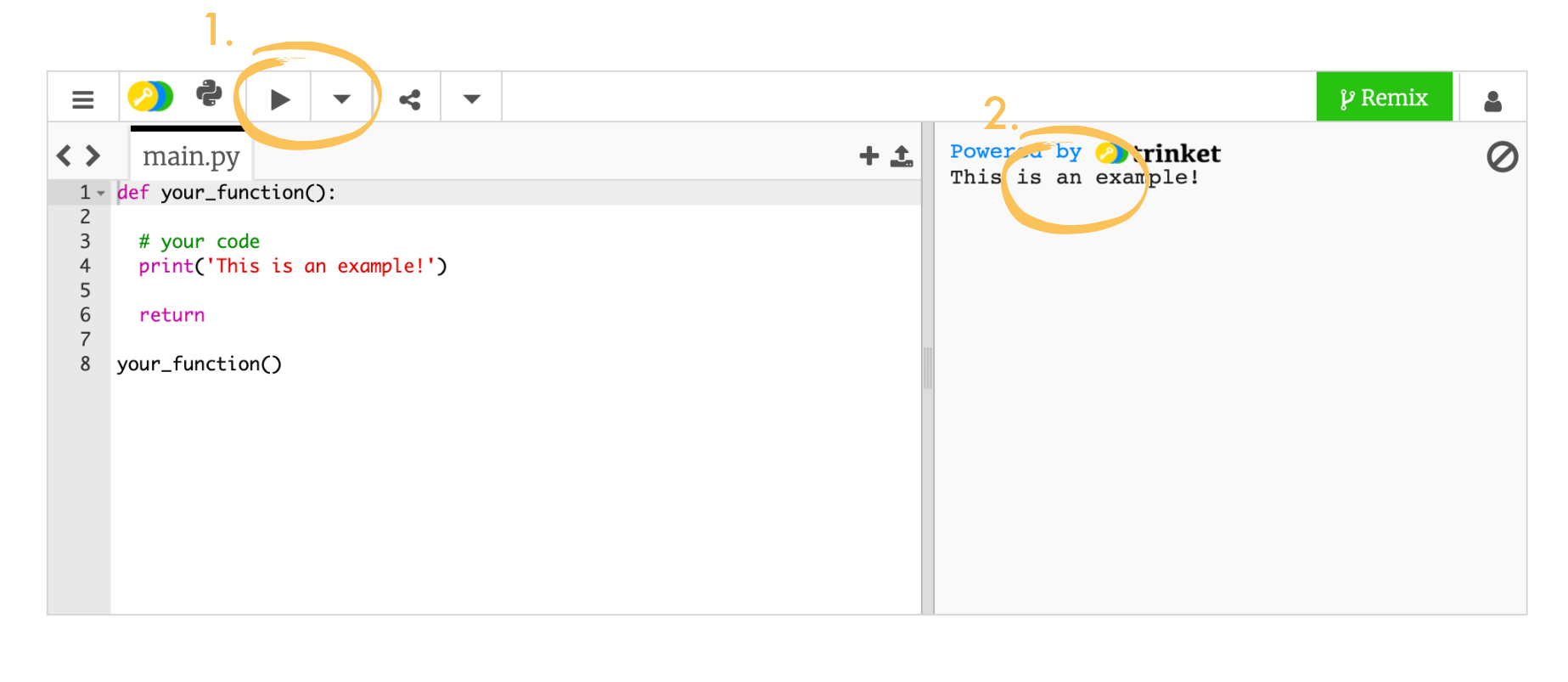Como usar la consola (trinket)
-
Utiliza este menú desplegable para elegir entre el modo ‘Ejecutar’ o el modo ‘Consola interactiva’. En el modo ‘Ejecutar’, verás el resultado de lo que ha escrito, pero no podrás escribir en el lado izquierdo (la terminal). En el modo ‘Consola interactiva’, podrás escribir código nuevo y realizar más pruebas directamente en la terminal. Usa el botón ▶ o ‘>’ para volver a ejecutar tu código cuando realices nuevos cambios o en caso de que algo salga mal.
-
Esta es la terminal. Las salidas y las impresiones se muestran aquí. Si estás utilizando el modo ‘Consola interactiva’, podrás escribir nuevas líneas de código y obtener tu salida sobre la marcha.
Preguntas frecuentes
La consola no funciona correctamente o ha dejado de funcionar repentinamente.
Sí encuentra algunas de estas situaciones al escribir y probar su código:
- Recibí el mensaje: «Se agotó el tiempo de conexión con el servidor.» Ejecute «trinket» nuevamente para volver a conectarse en la terminal».
- «A veces, si escribo algo mal, no puedo volver a escribir algo nuevo».
- «A veces, después de ingresar una línea de código, no puedo ver las líneas «>>>».
Actualice la consola haciendo clic en el siguiente botón:
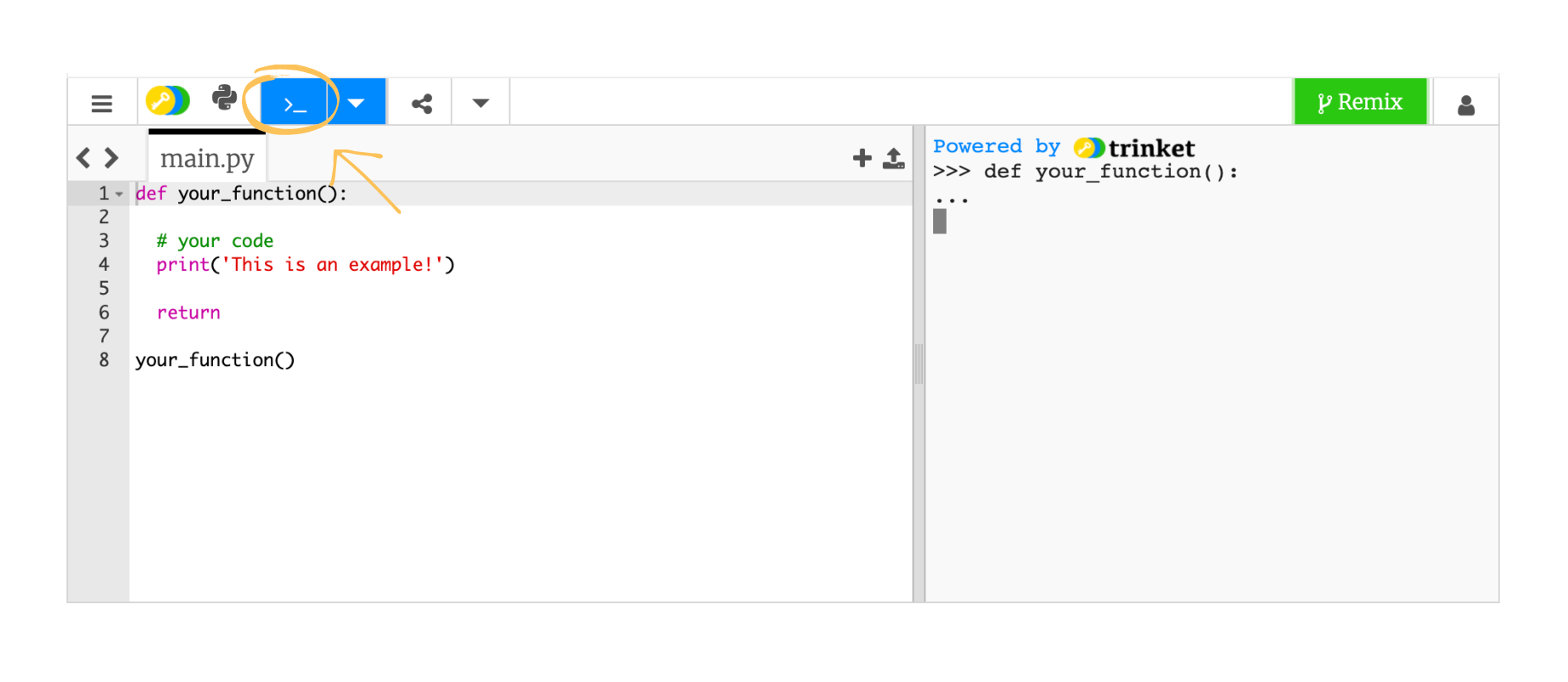
No puedo ver mi resultado en la consola, ¿Qué puedo hacer?
No estoy seguro de entender cómo copiar el código en la consola de prueba.
Seleccione todo el bloque de código, desde def your_function() hasta el retorno (retorno incluido), y seleccione «copiar» con el botón derecho del mouse. Si hace esto, cuando lo pegue en la consola de prueba, debería poder ver «…» En cada una de las líneas del bloque de código. El ‘…’ Representa sangría.
Me sale un error de sangría.
En Python, la sangría se refiere a los espacios al comienzo de una línea de código y se utilizan para indicar un bloque de código. Puede usar ‘pestañas’ o ‘espacios’ para este propósito; sin embargo, en la consola de «trinket», le recomendamos que use ‘pestañas’.
Asegúrese de ser consistente con la sangría al escribir su código. Use la tecla ‘tabulador’ en la línea actual o, para la sangría automática de la siguiente línea de código, use la tecla ‘enter’. Tenga cuidado con la sintaxis, de lo contrario, la sangría automática puede ser incorrecta. En la consola interactiva, la sangría está representada por ‘…’.
¿Qué es ‘control de importación’?
Con esto, le estás diciendo al código que estás listo para usar la función check.check() para
validar tu código. Este es un ejemplo de cómo debería verse en la consola interactiva: